Посібник користувача Mac
- Вітаємо
- Що нового в macOS Tahoe
-
- Програми на вашому Mac
- Відкривання програм
- Роботи з вікнами програм
- Закріплення вікон програм
- Використання програм у повноекранному режимі
- Використання програм у режимі Split View
- Використання Stage Manager
- Отримання програм з App Store
- Інсталювання і переінсталювання програм з App Store
- Інсталювання й видалення інших програм
-
- Змінення системних параметрів
- Змінення зображення робочого столу
- Додавання і налаштування віджетів
- Використання екранної заставки
- Додавання користувача або групи
- Додавання різних облікових записів, зокрема поштового
- Автоматизування завдань за допомогою Швидких команд
- Створення Memoji
- Змінення власного зображення для входу
- Змінення мови системи
- Збільшення вмісту екрана
-
- Вступ до Apple Intelligence
- Переклад повідомлень і викликів
- Створюйте оригінальні зображення в Image Playground
- Створення власних емодзі за допомогою функції Genmoji
- Використання Apple Intelligence із Siri
- Знаходьте влучні слова за допомогою засобів письма
- Підсумовування сповіщень і зменшення відволікань
-
- Використання Apple Intelligence у Пошті
- Використання Apple Intelligence у Повідомленнях
- Використання Apple Intelligence у Нотатках
- Використання Apple Intelligence у програмі «Телефон»
- Використання Apple Intelligence у Фотографіях
- Використання Apple Intelligence в Нагадуваннях
- Використання Apple Intelligence в Safari
- Використання Apple Intelligence у Швидких командах
- Використовуйте ChatGPT разом з Apple Intelligence
- Apple Intelligence і приватність
- Блокування доступу до функцій Apple Intelligence
-
- Зосередження на завданні
- Блокування спливних вікон у Safari
- Використання диктування
- Виконання швидких завдань за допомогою активних кутів
- Надсилання е-листів
- Надсилання текстових повідомлень
- Здійснення викликів FaceTime
- Редагування фото і відео
- Використання тексту наживо для взаємодії з текстом на фото
- Запуск швидкої нотатки
- Отримання маршрутів
-
- Вступ до неперервності
- Використання AirDrop для надсилання елементів на сусідні пристрої
- Перенесення завдань між пристроями
- Керування iPhone з комп’ютера Mac
- Копіювання і вставлення на різних пристроях
- Транслювання відео та аудіо через AirPlay
- Здійснення й отримання викликів і текстових повідомлень на Mac
- Використання інтернет-з’єднання iPhone на Mac
- Поширення пароля мережі Wi-Fi на інший пристрій
- Використання iPhone як вебкамери
- Вставляння ескізів, фотографій і скан-копій з iPhone або iPad
- Розблокування Mac за допомогою Apple Watch
- Використання iPad як другого дисплея
- Використання однієї клавіатури та миші для керування Mac і iPad
- Синхронізування музики, книг та іншого вмісту між пристроями
-
- Налаштування функції «Сімейний доступ»
- Отримання рекомендацій щодо сімейного доступу
- Додавання членів родини до групи сімейного доступу
- Вилучення членів родини з групи сімейного доступу
- Керування параметрами батьківського контролю та поширення
- Поширення фототеки
- Співпраця над проєктами
- Пошук поширеного для вас вмісту
- Пошук родини і друзів
-
- Під’єднання до зовнішнього дисплея
- Використання камери
- Під’єднання бездротового пристрою
- Під’єднання принтера до комп’ютера Mac
- Під’єднання AirPods до комп’ютера Mac
- Оптимізація періоду експлуатації акумулятора Mac
- Оптимізація простору сховища
- Записування CD- та DVD-дисків
- Керування домашнім приладдям
- Запуск системи Windows на комп’ютері Mac
-
- Початок роботи
-
- Швидке ввімкнення і вимкнення функцій доступності
- Змінення параметрів «Клавіатурне скорочення» для доступності
- Надання доступу програмам зі спеціальними можливостями до власного комп’ютера Mac
- Ввімкнення параметрів доступності у вікні входу
- Використання параметрів Доступності під час спільного екрана
-
- Керування вмістом поширення
- Налаштування безпеки на комп’ютері Mac
- Як дозволити програмам бачити місцеположення вашого комп’ютера Mac
- Використання приватного перегляду
- Зберігання своїх даних у безпеці
- Пояснення щодо паролів
- Змінення ненадійних або скомпрометованих паролів
- Використання захисту приватності е-пошти
- Використання функції «Вхід з Apple» для програм і вебсайтів
- Пошук загубленого пристрою
- Джерела інформації про ваш Mac
- Джерела інформації про пристрої Apple
- Авторські права та торговельні марки

Під’єднання комп’ютера Mac до інтернету за допомогою PPPoE
Якщо ви використовуєте DSL або кабельний модем для підʼєднання до інтернету, а ваш інтернет-провайдер використовує протокол точка-точка через Ethernet (PPPoE), вам потрібно створити новий мережевий сервіс і ввести назву свого облікового запису та іншу інформацію, яку ви отримали від вашого провайдера.
Перш ніж почати
Упевніться, що модем увімкнено й під’єднано до комп’ютера згідно з інструкціями інтернет-провайдера.
Тримайте напоготові назву облікового запису і будь-яку іншу інформацію, отриману від інтернет-провайдера.
Налаштування мережевого сервісу PPPoE
На Mac виберіть меню Apple

 на бічній панелі. (Імовірно, потрібно буде прокрутити вниз.)
на бічній панелі. (Імовірно, потрібно буде прокрутити вниз.)Клацніть спливне меню «Дія»
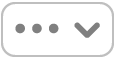 , а тоді оберіть «Додати сервіс».
, а тоді оберіть «Додати сервіс».Натисніть спливне меню «Інтерфейс», а потім виберіть PPPoE.
Клацніть спливне меню «Ethernet» та оберіть інтерфейс для сервісу PPPoE: оберіть інтерфейс Ethernet, якщо ви під’єднуєтеся до дротової мережі, або Wi‑Fi, якщо ви під’єднуєтеся до бездротової мережі.
Введіть назву в полі «Назва служби» й натисніть «Створити».
У списку мережевих служб виберіть нову службу PPPoE, яку ви щойно створили, а потім клацніть кнопку «Докладні».
Введіть назву служби PPPoE та назву облікового запису.
Увімкніть «Запам’ятати пароль», а потім введіть пароль.
Якщо ви отримали адресу IPv4, IPv6 або параметри маршрутизатора, клацніть TCP/IP на бічній панелі, клацніть спливне меню «Конфігурувати IPv4», виберіть «Вручну», а потім введіть отримані параметри.
Якщо ви отримали налаштування DNS-сервера або домену пошуку, клацніть DNS на бічній панелі та введіть отриману інформацію.
Якщо ви отримали налаштування WINS (Windows Internet Naming Service), клацніть WINS на бічній панелі та введіть отриману інформацію.
Якщо ви отримали налаштування проксі-сервера, клацніть «Проксі» на бічній панелі та введіть отриману інформацію.
Клацніть PPP на бічній панелі, а потім за потреби ввімкніть або вимкніть доступні опції.
Натисніть кнопку ОК.